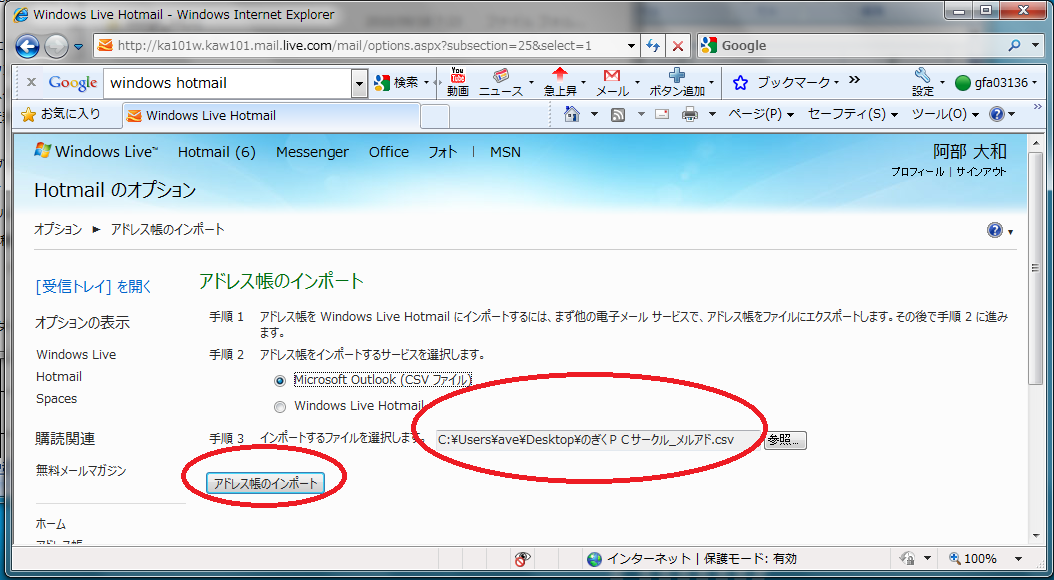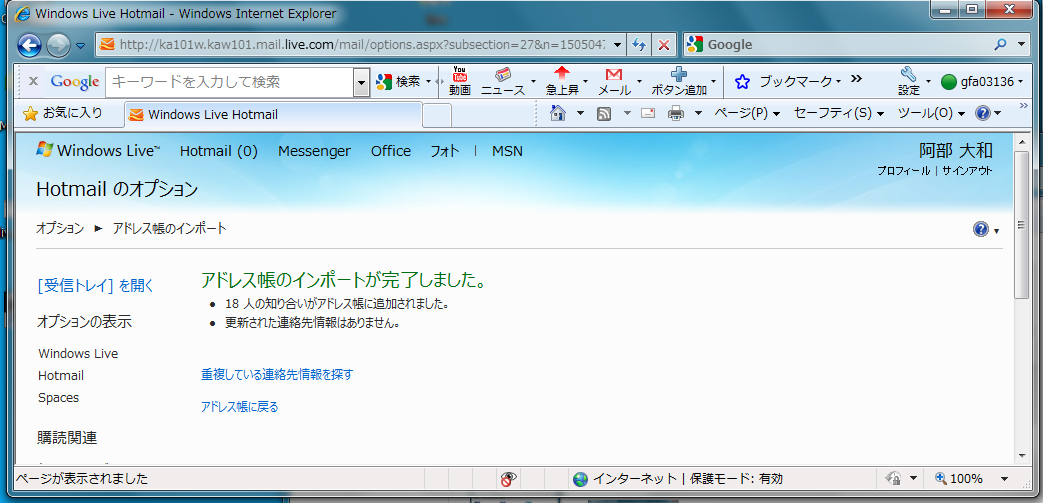|
POP(ポップ)メール |
WEB(ウェブ)メール |
|---|---|
|
・自分のメールアドレス等を設定するので専用パソコンが必要 |
・インターネットが見れるパソコンならどれでもOK |
|
・有料メールアドレス(プロバイダと契約して専用メールアドレスを買う) |
・無料メールアドレス(広告付メールアドレスを取得する) |
|
・メールソフト(Outlook等)を使う |
・インターネットを使う(ユ-ザー名とパスワードを入力) |
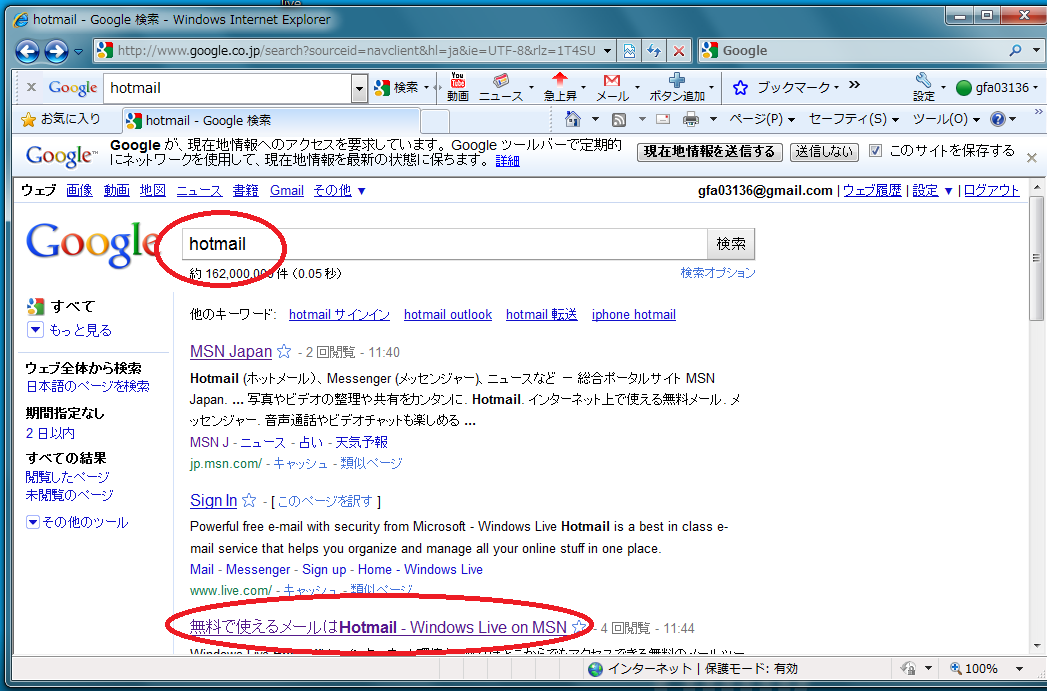 (3)上部の[無料IDをつくろう!]タブをクリック後、[IDを新規登録]タブをクリック
(3)上部の[無料IDをつくろう!]タブをクリック後、[IDを新規登録]タブをクリック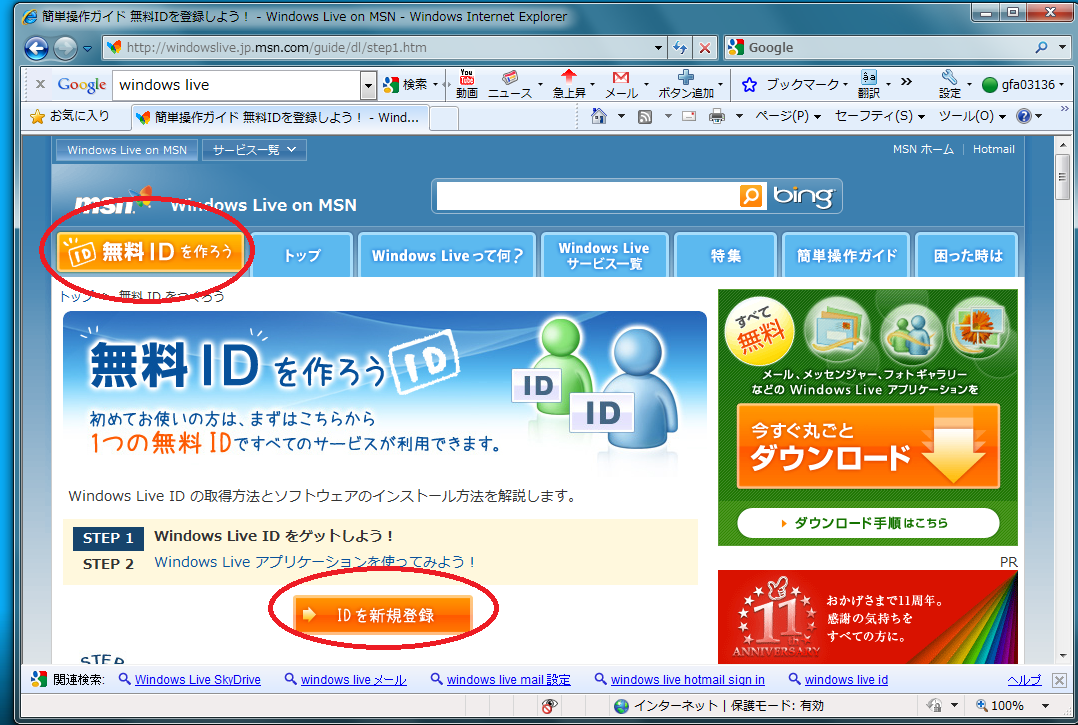
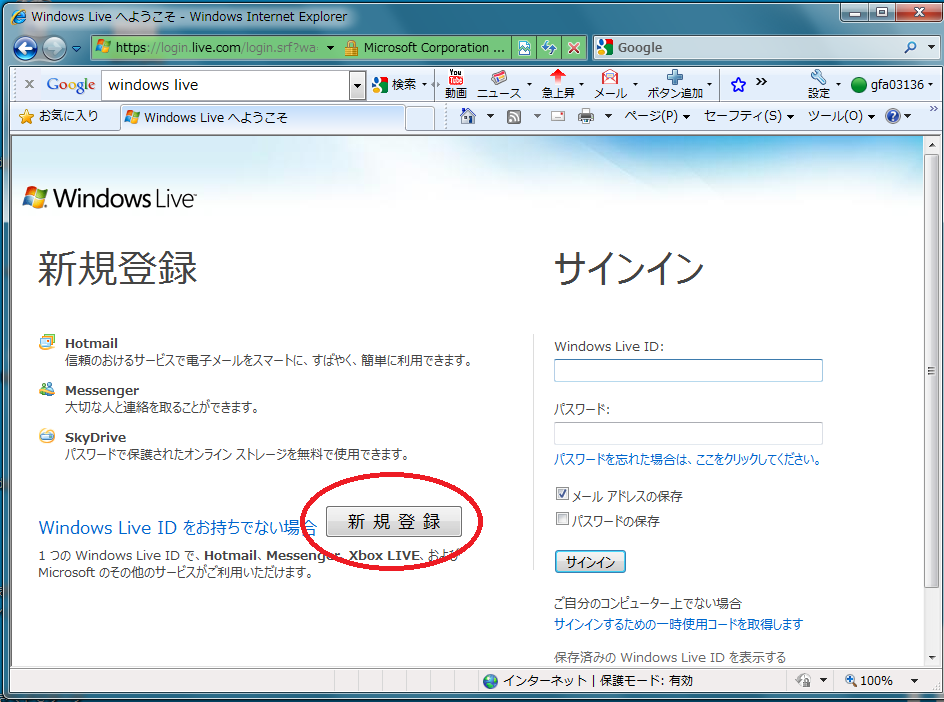
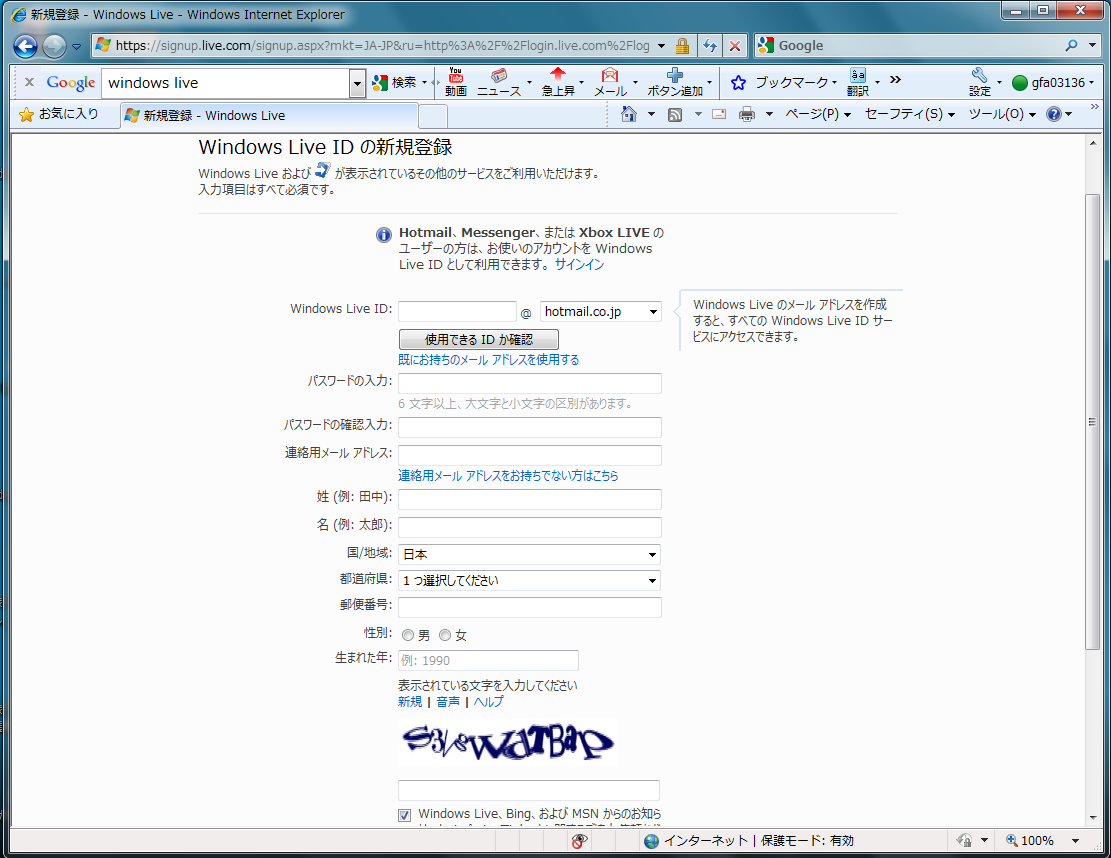 3.WEBメールの使い方
3.WEBメールの使い方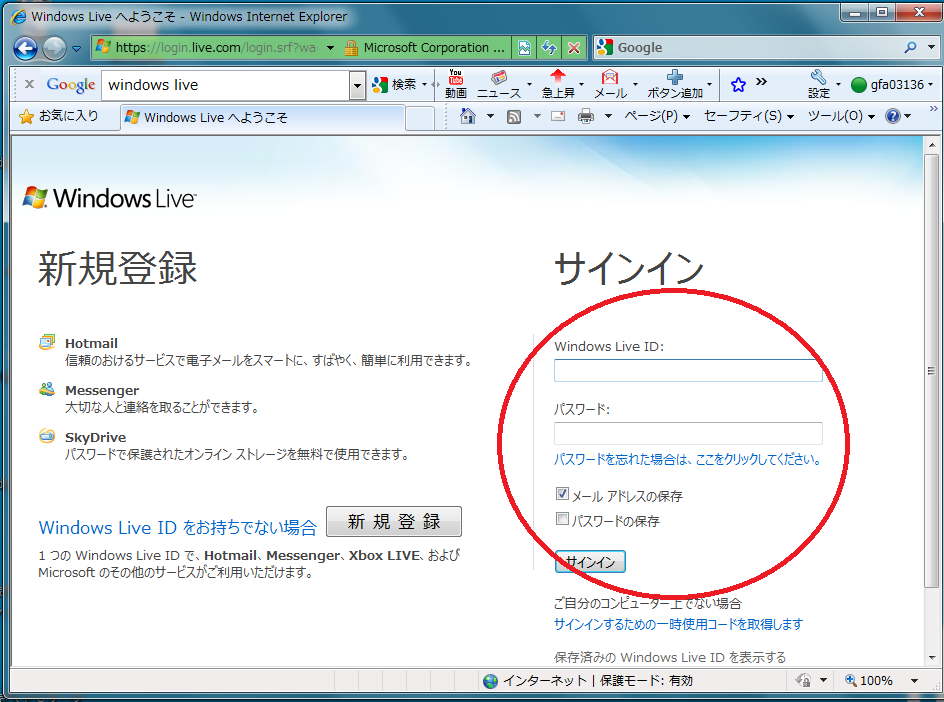
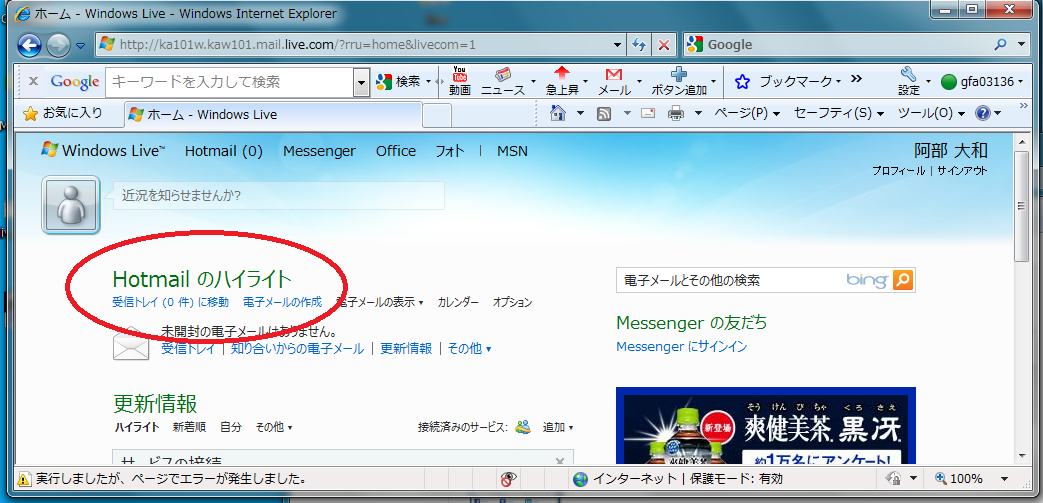 (3)受信トレイ画面が表示される。
(3)受信トレイ画面が表示される。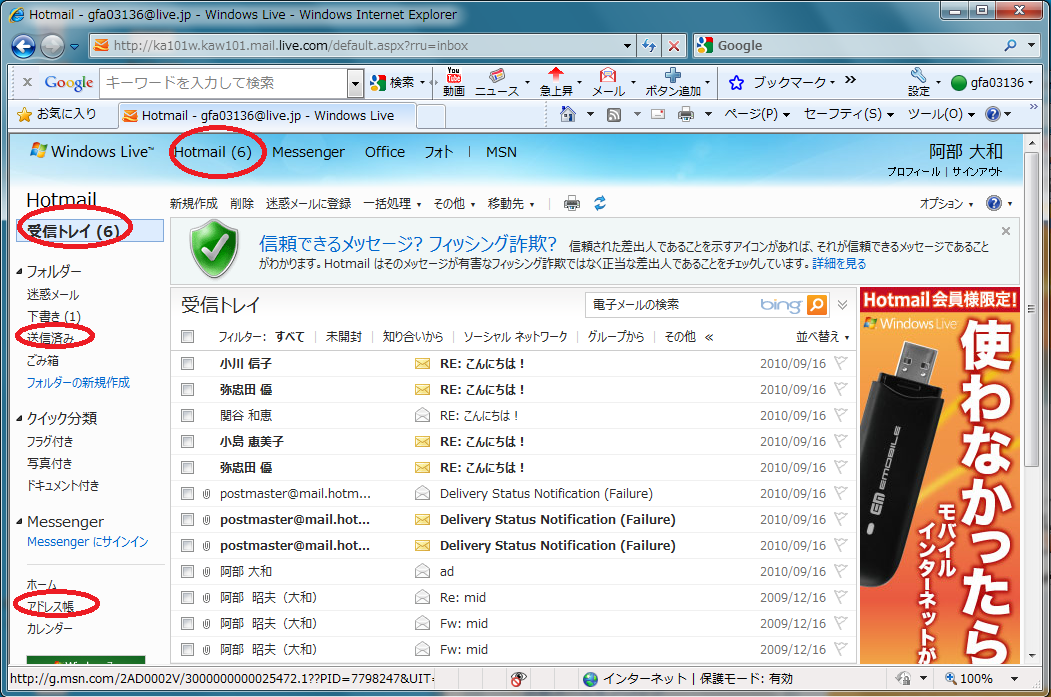
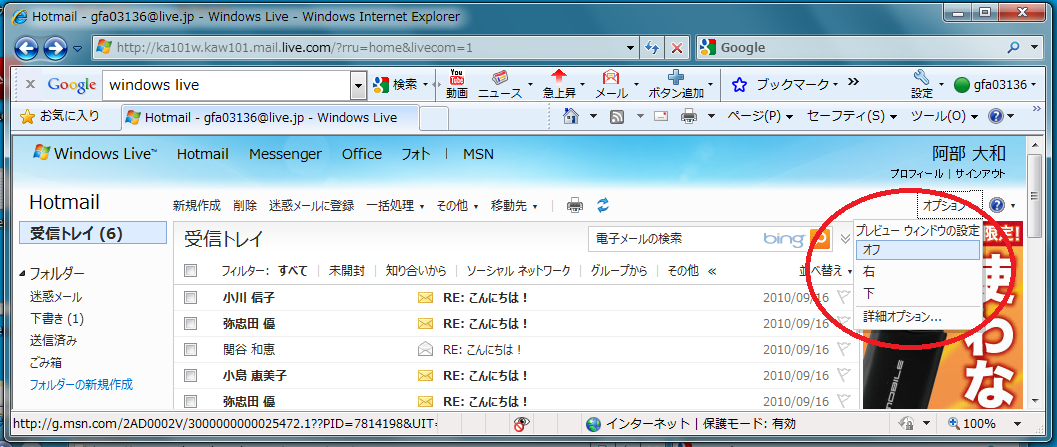 (2)下の方の[アドレス帳のインポート]をクリック
(2)下の方の[アドレス帳のインポート]をクリック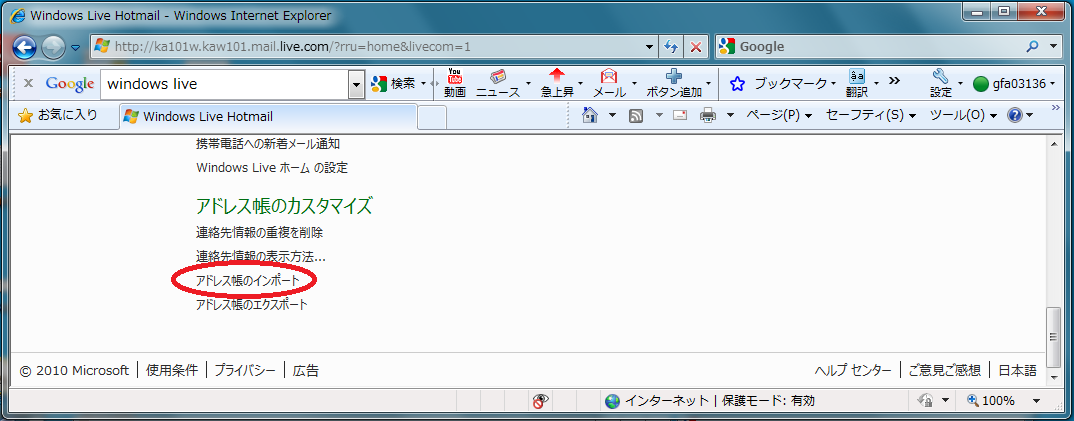
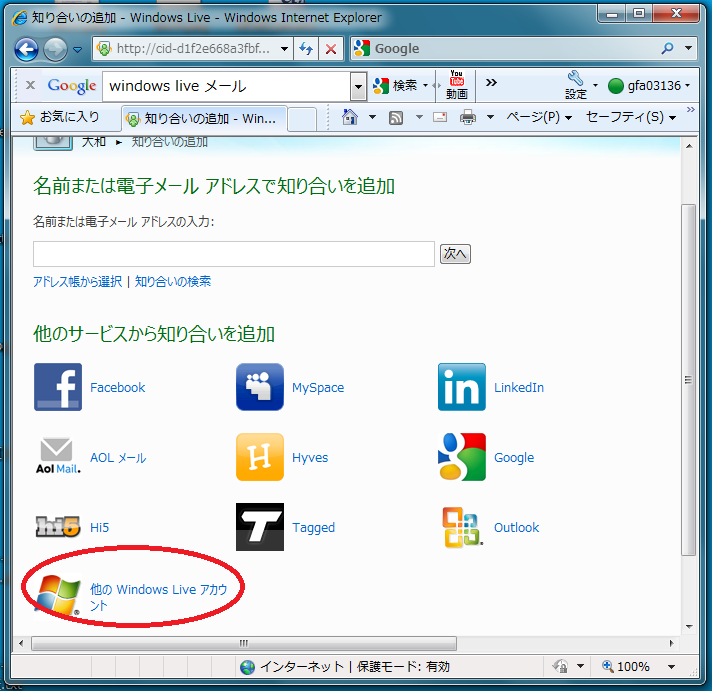 (4)[○Microsoft Outlook(CSVファイル)]にチェックを入れて、[参照]をクリック
(4)[○Microsoft Outlook(CSVファイル)]にチェックを入れて、[参照]をクリック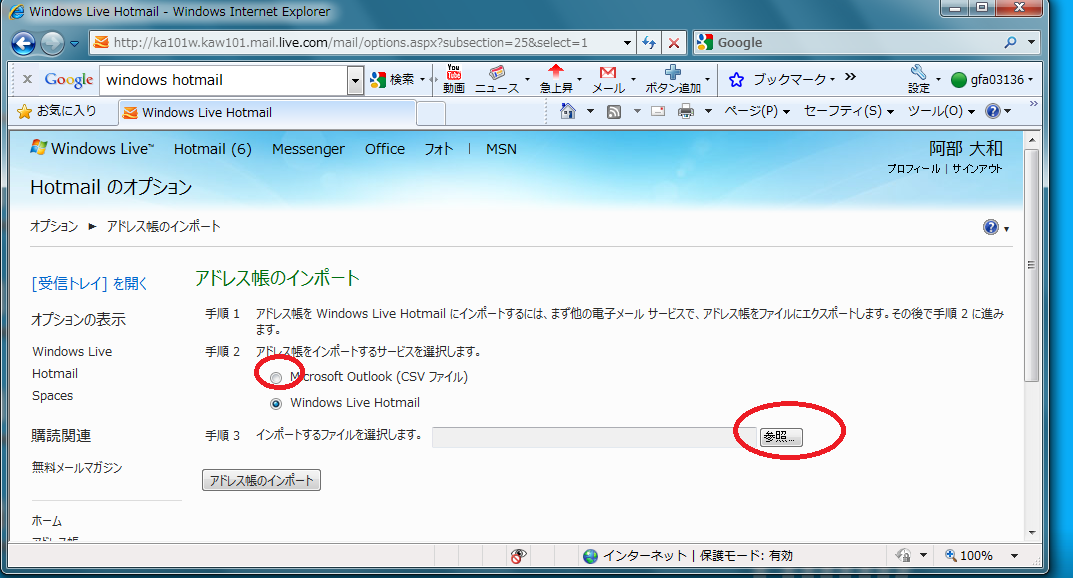
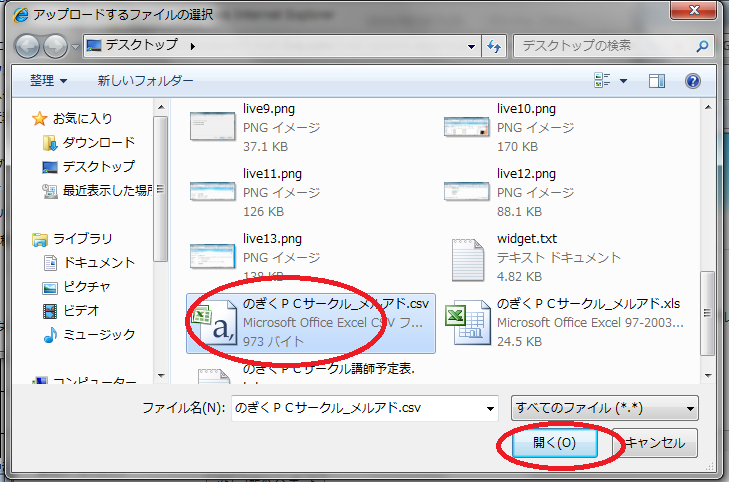 (6)参照ファイルに「のぎくPCサークル_メルアド.CSVファイル」が入力されていることを確認して[アドレス帳インポート]をクリック
(6)参照ファイルに「のぎくPCサークル_メルアド.CSVファイル」が入力されていることを確認して[アドレス帳インポート]をクリック